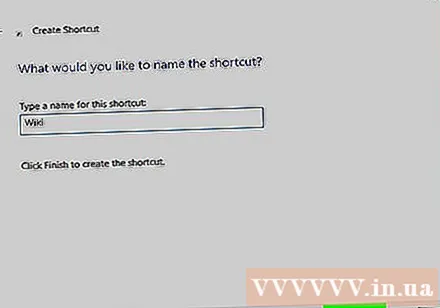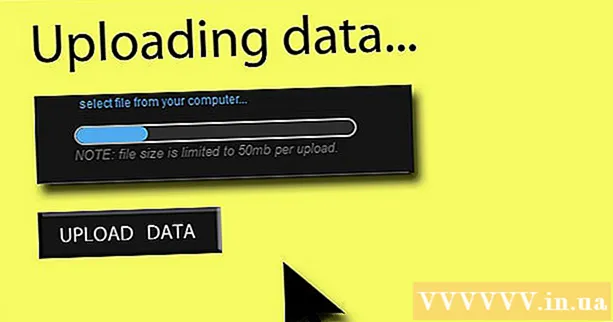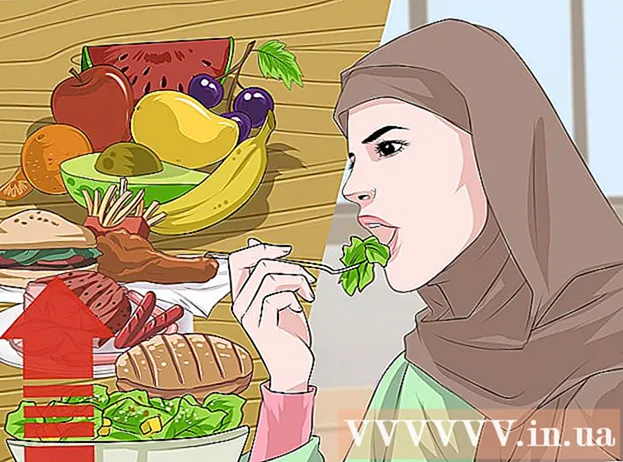Höfundur:
Laura McKinney
Sköpunardag:
6 April. 2021
Uppfærsludagsetning:
1 Júlí 2024
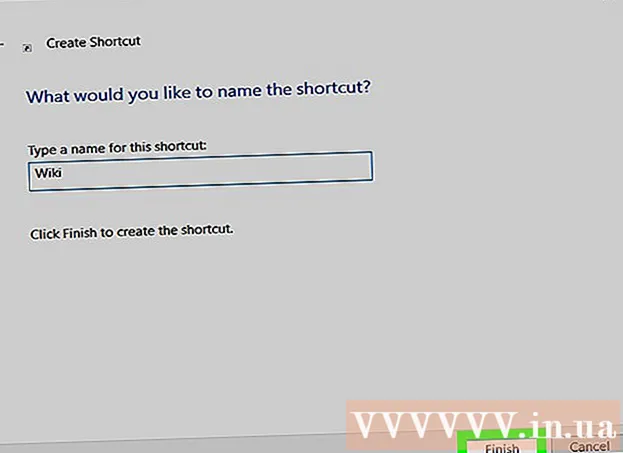
Efni.
Þessi wikiHow kennir þér hvernig á að búa til flýtileið á skjáborðinu (einnig þekkt sem skjáborðið) á Windows tölvunni þinni til að opna vefsíðu beint með Internet Explorer.
Skref
Opnaðu Internet Explorer. Vafralagaður texti e blár með gulan hring utan um.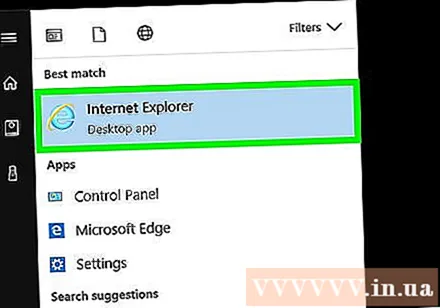
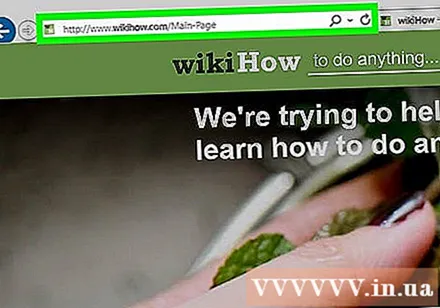
Farðu á vefsíðu. Sláðu inn slóðina eða leitarorð vefsíðunnar í leitarstikuna efst í glugganum. auglýsing
Aðferð 1 af 3: Hægri smelltu á vefsíðuna
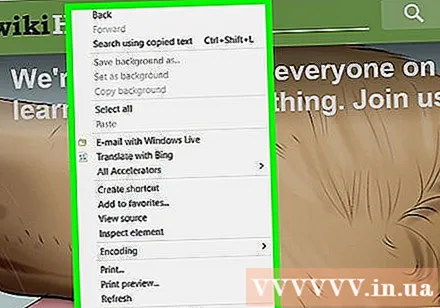
Hægri smelltu á autt rými á vefsíðunni. Matseðill mun skjóta upp kollinum.- Bendill neðan við hægri mús er tómur, enginn texti eða mynd.
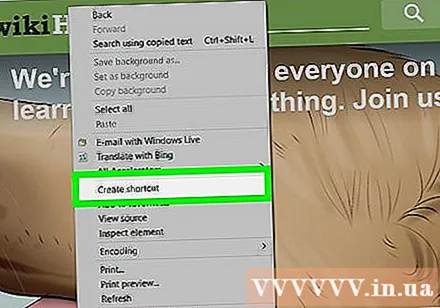
Smelltu á aðgerðina Búa til hjáleið (Búa til flýtileið) er nálægt miðjum valmyndinni.
Smellur Já. Flýtileið á vefsíðuna sem þú hefur nýlega heimsótt verður til á skjáborðinu þínu. auglýsing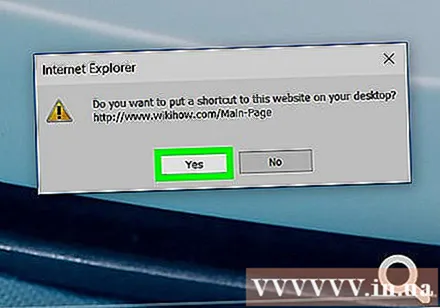
Aðferð 2 af 3: Dragðu og slepptu af leitarstikunni
Smelltu á „tvö flísalagt“ táknið. Valkostir eru hnappar með tveimur skörunum í efra hægra horni Explorer gluggans.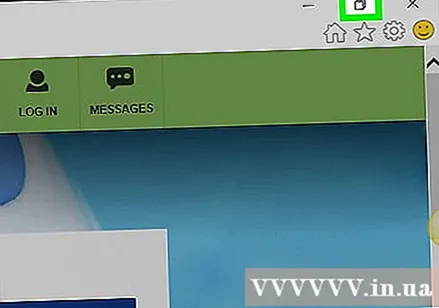
- Þegar þú smellir á þennan hnapp, mun glugginn lágmarka og sýna svæði á Windows skjáborðinu.
Smelltu og haltu músinni á tákninu við hliðina á slóðinni, staðsett vinstra megin við leitarstikuna.
Dragðu táknið á skjáborðið.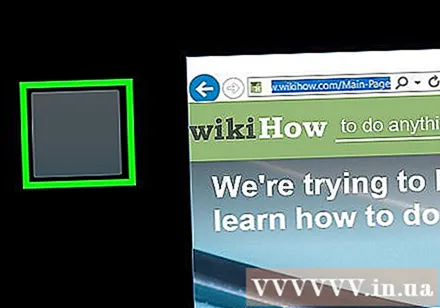
Slepptu músinni. Flýtileið á vefsíðuna sem þú varst að vafra um birtist á skjáborðinu. auglýsing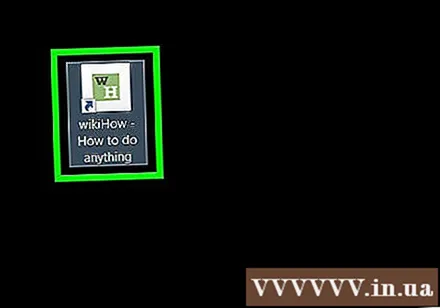
Aðferð 3 af 3: Hægri smelltu á Windows skjáborðið
Afritaðu slóðina í veffangastiku Internet Explorer. Smelltu hvar sem er í leitarstikunni, smelltu Ctrl + A til að auðkenna slóðina og pikkaðu síðan á Ctrl + C að afrita.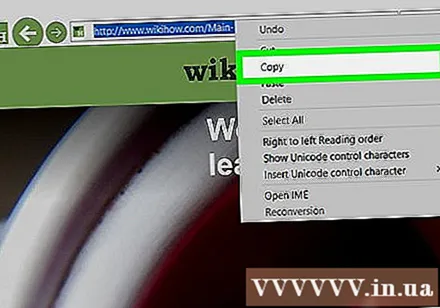
Hægri smelltu á Windows skjáborðið.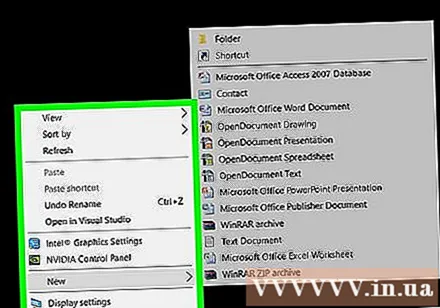
Smellur nýtt (Nýtt) er nálægt miðjum valmyndinni.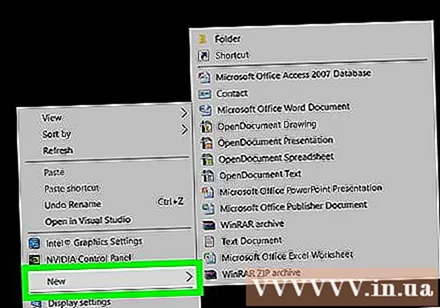
Smelltu á valkosti Flýtileið (Flýtileið) nálægt efsta valmyndinni.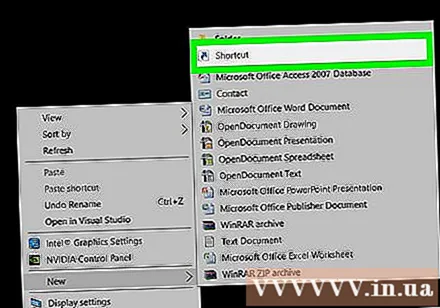
Smelltu á reitinn „Sláðu inn staðsetningu hlutarins:"(Sláðu inn staðsetningu hlutarins).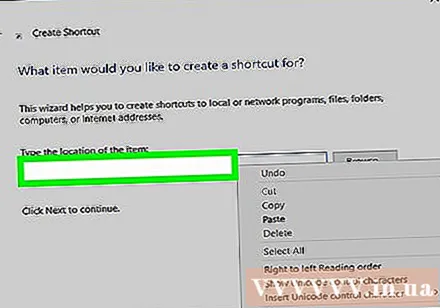
Pressusamsetning Ctrl + V að líma vefslóðina inn á gagnasvæðið.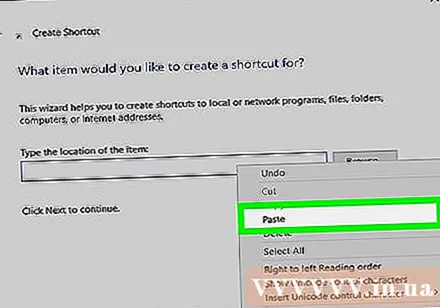
Smellur næst (Halda áfram) neðst í hægra horni valmyndarinnar.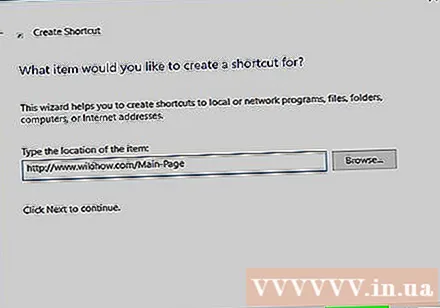
Nefndu flýtileiðina. Sláðu inn gögnin í reitinn merktur „Sláðu inn nafn fyrir þennan flýtileið:“ (Sláðu inn nafn fyrir þennan flýtileið).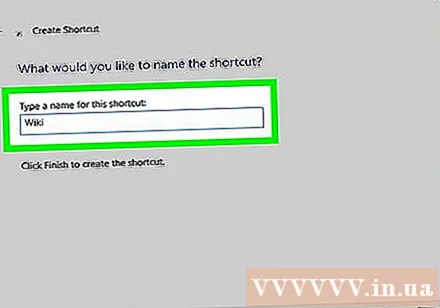
- Ef þú sleppir þessu skrefi mun flýtileiðin vera merkt „Ný Internet flýtileið“.
Smellur klára (Lokið). Flýtileið á netfangið sem þú límdir núna birtist á skjáborðinu. auglýsing